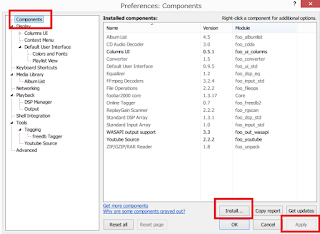OneNote2016が無料だが古いOffice(ExcelやWord)が削除されるかも
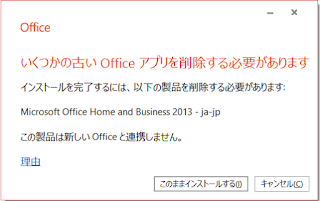
OneNoteが無償化されたということでインストールしたのは、確か2014年頃だったと思う。バージョンはわからないがOneNote2013だった。 当時は紙copiを使っていたのでメインではなかったので1年くらいしか使っていなかったと思う。その紙copiのアドオンがFirefoxのバージョンアップで使えなくなってしまい、OneNoteを再び使おうと思った。 ウェブスクラップ系のソフトが少ないので選択肢が少ないのがつらい。Evernoteも不便になる変更があったらしいし。 それで、風のうわさでOneNote2016が無料で使えると聞いた、調べてみると今ダウンロードできるOneNoteは2016のバージョンになっているようだ。いつの間にか無料になっていた。 2013から2016になって何処がどう変わったのか細かい変更箇所はわからないが、見た目が少し変わって軽くなったようだ。 不具合がなければ、もちろん新しいほうが良いということでバージョンアップしようとインストーラーをダウンロードして起動したらこんな画面が出た。 「いくつかの古いOfficeアプリを削除する必要があります」 OfficeというのはExcelとかWordのことで、2013と2016を同じパソコンに入れるのは出来ないことになる。 削除したくないので調べていたら、OneNoteインストール後に他のOfficeを起動すると再構築処理が行われて同居できるという。 しかし共存できないという情報もある、もし共存できない場合はOneNote2016を削除して新たに古いOffice製品をインストールし直さなければならなくなる。 流石に失敗した時のことを考えるとバージョンアップする気が起きない。 ということで諦めた。 OneNoteだけをインストールしている状態ならバージョンアップした方がいいかも。